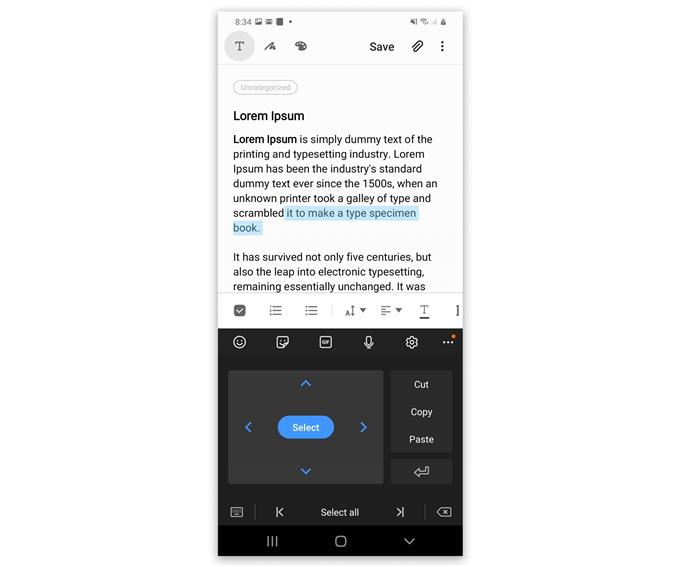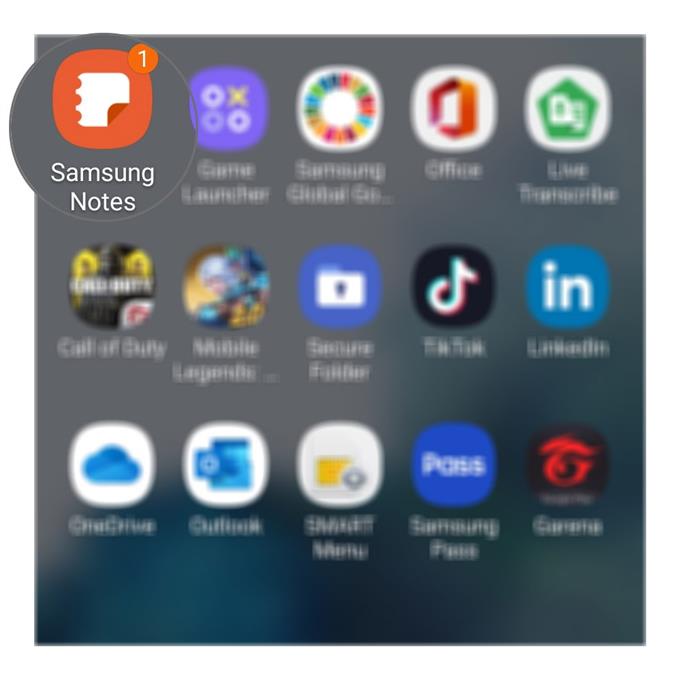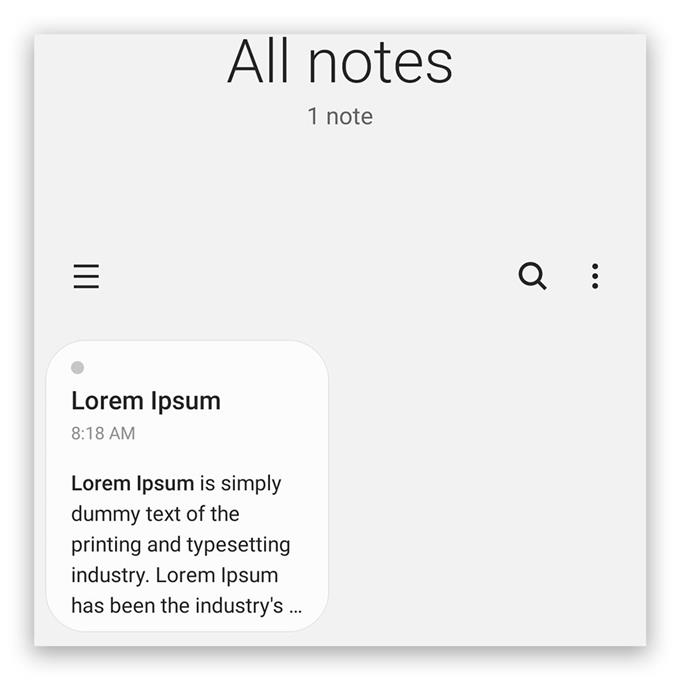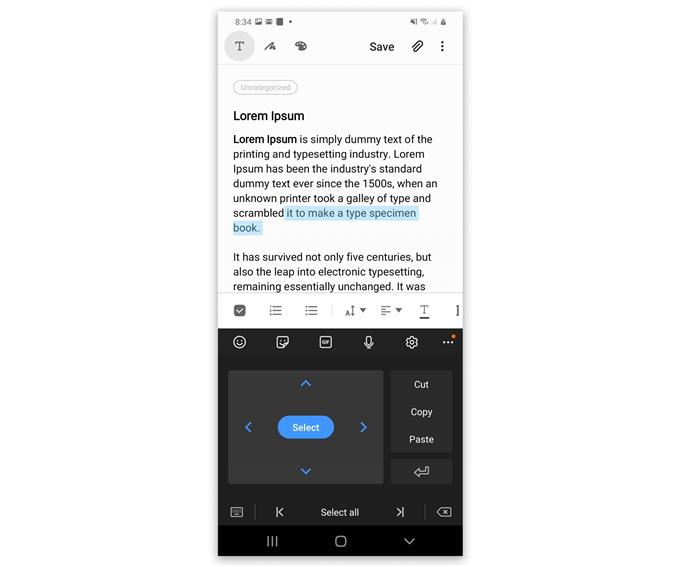¿Sabía que su Galaxy S20 tiene una función de teclado de edición de texto que puede usar para que pueda seleccionar con precisión los textos que puede cortar o copiar??
Todos sabemos lo difícil que es editar textos en un teléfono inteligente, incluso si el dispositivo tiene una pantalla grande como el S20. No puede simplemente mover el cursor con precisión para seleccionar los textos que desea copiar o mover.
Todavía puede seguir utilizando el método habitual, ya que Samsung no lo eliminó, y es bueno que haya un nuevo método que facilitará su trabajo un poco.
Uso de la función de teclado de edición de texto Galaxy S20
Tiempo necesario : 3 minutos
Esta función se puede utilizar para el trabajo de procesamiento de texto, ya sea para mensajes de texto o para tomar notas. Así es como se hace en su Galaxy S20:
- Inicia la aplicación.
Para poder acceder a su teclado, debe abrir la aplicación que utiliza para el procesamiento de texto. En este tutorial, usaremos Samsung Notes.
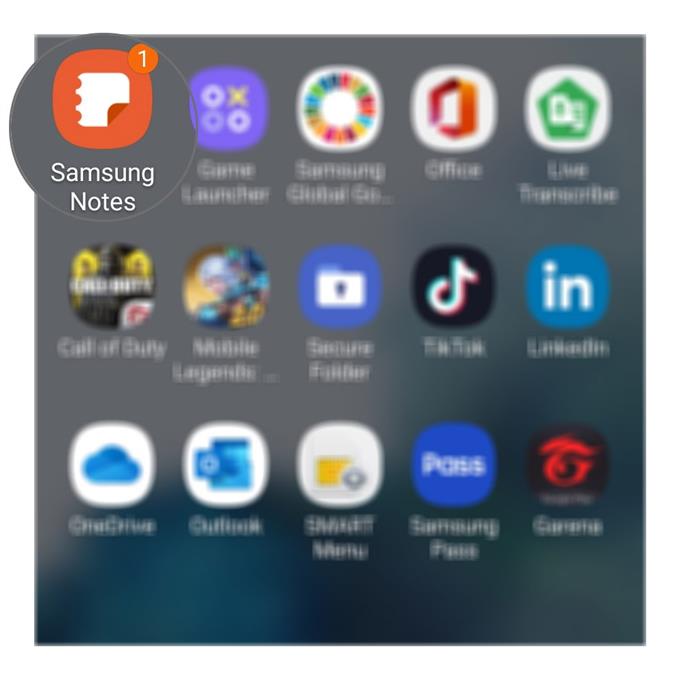
- Abre tu documento.
Una vez que se inicia la aplicación, busque el documento que desea editar o comience a escribir el texto.

- Edita el texto.
Si necesita copiar o mover una determinada frase o párrafo, puede usar el método habitual tocando y manteniendo presionada una palabra hasta que aparezcan los marcadores. Luego puedes arrastrar cada marcador al principio y al final de la frase.
O bien, puede usar la nueva función de edición de texto de su teléfono tocando el ícono de menú en la parte superior derecha del teclado y toca Edición de texto.
Coloque el cursor al principio de la frase u oración que desea copiar o mover, toque seleccionar y toque la flecha para seleccionar el texto de manera precisa y conveniente. Cuando se selecciona el texto, toque Cortar o Copiar.
Luego, coloque el cursor en el área donde desea pegar el texto seleccionado y toque Pegar.

Herramientas
- Android 10, una interfaz de usuario 2
Materiales
- Galaxy S20
Estoy bastante seguro de que es posible que no pueda sentir la importancia de esta función, especialmente si no está utilizando su teléfono inteligente para tomar notas o escribir contenidos sobre la marcha. Pero si es escritor o usa la mensajería instantánea con más frecuencia que cualquier otra aplicación, debe sentir que la edición de texto parece un poco más fácil.
Pero espero que este sencillo tutorial haya podido ayudarte de una forma u otra. Si alguna vez tiene alguna pregunta o problema con su teléfono, siempre puede contactarnos o hacer algunas preguntas.
Además, apóyenos suscribiéndose a nuestro canal de Youtube y habilitando notificaciones. Gracias por leer.
- Problema de Galaxy S20 en audio bajo durante las llamadas [soluciones rápidas]
- Cómo descargar nuevas fuentes, cambiar el tamaño y el estilo de fuente en Galaxy S20
- Cómo vincular su Galaxy S20 a una computadora / computadora portátil con Windows